Acrobat 9 PDF软件自定义安装
1、双击安装文件包中Setup.exe文件,输入用户名,单位(可不输)和序号,单击下一步
{本文中所提及的‘双击’、‘单击’均为鼠标左键}
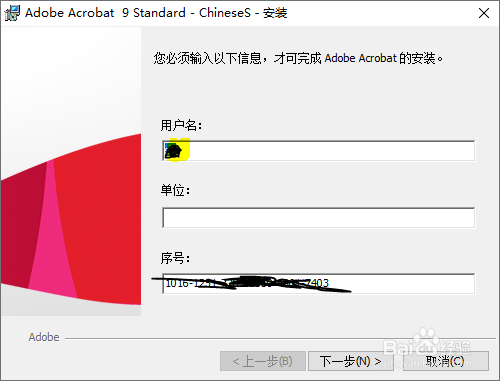
2、再单击下一步
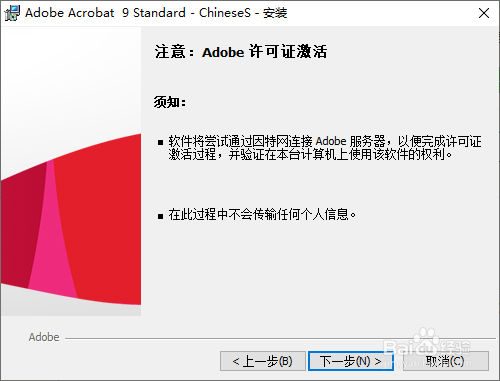
3、选择“自定义”,单击下一步

4、单击左边的“+”号展开菜单,

5、在‘亚洲语言支持’中,单击‘简体中文语言’前的向下三角,单击”此功能将安装在本地硬盘驱动器上“。使‘简体中文语言’前的图标与‘繁体中文语言’前的一样

6、同样的方法,将‘创建Adobe PDF’中的‘亚洲语言支持’功能安装在本地硬盘驱动器上

7、【可以将‘Acrobat PDFMaker’中 的一些不用的功能组件取消,选择‘此功能将不可用’关闭相应的功能组件,如图所示(此步非必做项)】
再单击下一步
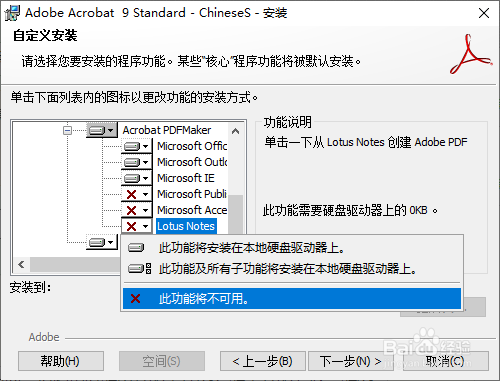
8、单击安装,等待几分钟,最后单击完成。安装基本完成
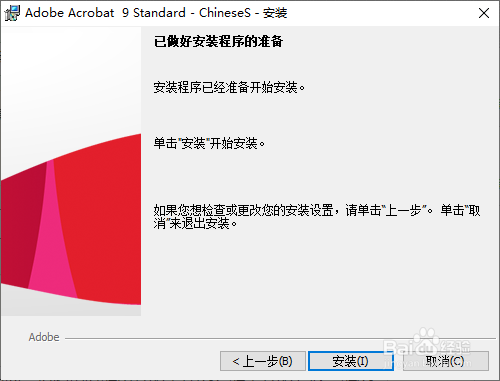
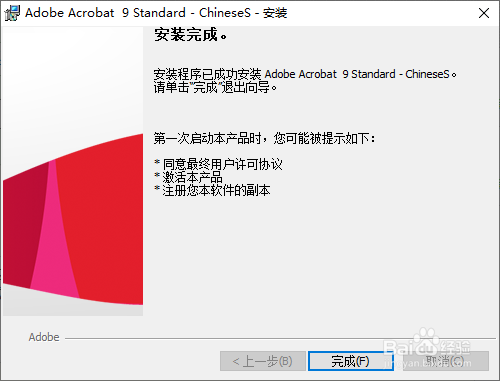
9、桌面上出现图标,双击图标打开软件
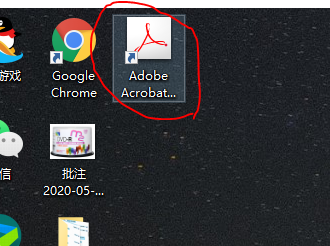
10、语言选择‘简体中文’,单击‘接受’,完成最后的一步。现在可以看到‘Acrobat 9’的界面了
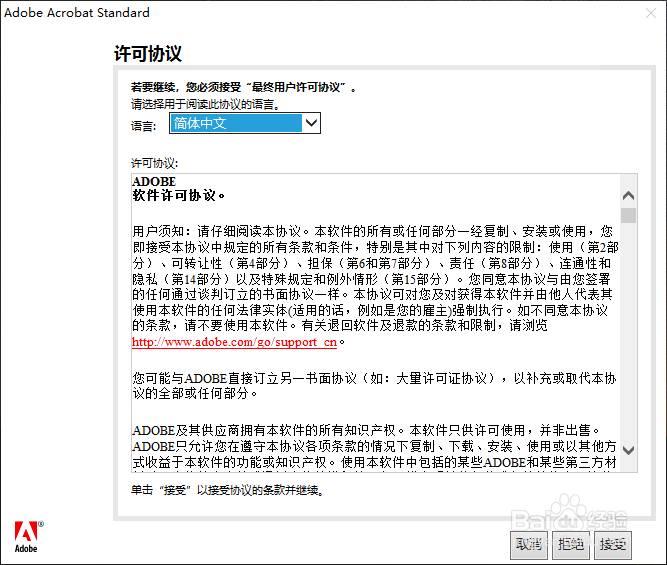
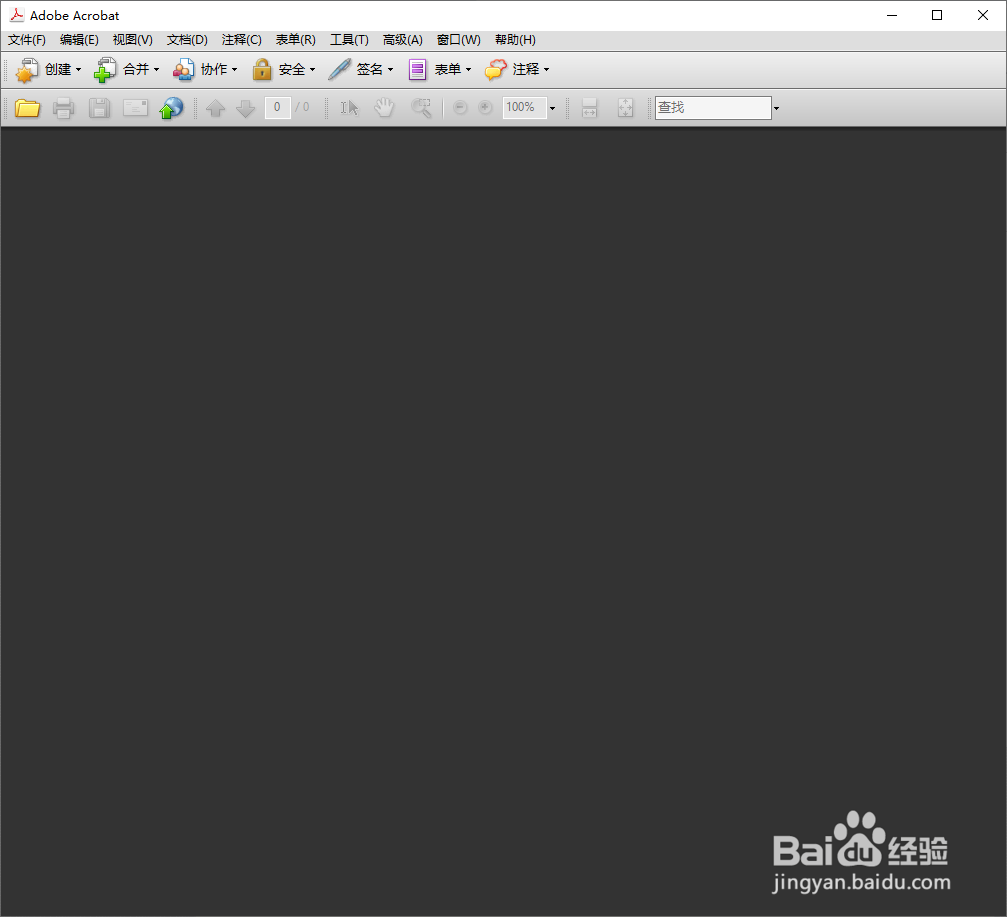
声明:本网站引用、摘录或转载内容仅供网站访问者交流或参考,不代表本站立场,如存在版权或非法内容,请联系站长删除,联系邮箱:site.kefu@qq.com。
阅读量:172
阅读量:79
阅读量:149
阅读量:89
阅读量:134